Gestion de partitions
Par défaut, une arborescence eDirectory de petite taille est stockée dans une partition unique répliquée sur les trois premiers serveurs de l'arborescence. Les procédures ci-après expliquent comment effectuer des opérations de partitionnement supplémentaires. Pour obtenir des informations et des instructions sur le partitionnement de votre arborescence, reportez-vous au Guide d'administration de Novell eDirectory > Instructions sur la partition de votre arborescence et Gestion des partitions et des répliques.
Contenu de la section
Affichage des informations concernant une partition
-
Dans le volet de gauche, cliquez avec le bouton droit de la souris sur le conteneur racine de la partition (celui-ci apparaît avec l'icône  ) > cliquez sur Vues > cliquez sur Vue Partition et réplique.
) > cliquez sur Vues > cliquez sur Vue Partition et réplique.
Le volet de droite affiche la liste des serveurs sur lesquels est répliquée la partition, ainsi que le type et l'état de chaque réplique. Pour obtenir la description des différents types de réplique, reportez-vous au Guide d'administration de Novell eDirectory > Répliques. Pour obtenir la description des états des répliques, reportez-vous à À propos des états de réplique.
-
Affichage d'informations supplémentaires sur la partition (par exemple, dernière synchronisation des répliques)
-
Assurez-vous que la racine de la partition est encore sélectionnée dans le volet de gauche.
-
Dans la barre d'outils, cliquez sur Informations.
La boîte de dialogue Informations sur la partition apparaît. Cliquez sur Aide pour obtenir des détails sur chacun des champs d'information.
Fractionnement d'une partition (création d'une partition enfant)
-
Assurez-vous que vous comprenez le processus global de création d'une partition.
Reportez-vous au Guide d'administration de Novell eDirectory > Création d'une partition.
-
Cliquez avec le bouton droit de la souris sur le conteneur qui deviendra la racine de la nouvelle partition (enfant) > cliquez sur Vues > Vue Partition et réplique.
La liste de répliques qui s'affiche dans le volet de droite doit être vide. Si ce n'est pas le cas, le conteneur est déjà une racine de partition ; sélectionnez-en un autre.
-
Dans la barre d'outils, cliquez sur Créer une partition > OK.
Fusion d'une partition enfant avec sa partition parent
-
Cliquez avec le bouton droit de la souris sur le conteneur racine de la partition enfant (celui-ci apparaît avec l'icône  ) > cliquez sur Vues > cliquez sur Vue Partition et réplique.
) > cliquez sur Vues > cliquez sur Vue Partition et réplique.
Le volet de droite affiche la liste des serveurs sur lesquels est répliquée la partition, ainsi que le type et l'état de chaque réplique. Pour obtenir la description des différents types de réplique, reportez-vous au Guide d'administration de Novell eDirectory > Répliques. Pour obtenir la description des états des répliques, reportez-vous à À propos des états de réplique.
-
Assurez-vous que la partition enfant est prête pour la fusion, comme indiqué dans le Guide d'administration de Novell eDirectory > Fusion d'une partition.
-
Assurez-vous que le conteneur racine de la partition enfant est encore sélectionné dans le volet de gauche.
-
Dans la barre d'outils, cliquez sur Fusionner la partition > OK.
Déplacement d'une partition
-
Assurez-vous que la partition est prête à être déplacée, comme indiqué dans le Guide d'administration de Novell eDirectory > Déplacement de partitions.
-
Sélectionnez le conteneur racine de la partition (celui-ci apparaît avec l'icône  ).
).
-
Cliquez sur Fichier > Déplacer.
-
Cliquez sur le bouton Parcourir en regard du champ Destination > sélectionnez le conteneur vers lequel vous souhaitez déplacer la partition > cliquez sur OK.
-
(Recommandé) Cochez la case Créer un alias pour tous les objets déplacés.
-
Cliquez sur OK.
Vérification du diagnostic des partitions
Le diagnostic des partitions permet d'identifier toute réplique d'une partition qui fait l'objet d'erreurs de synchronisation. Tous les serveurs qui contiennent des répliques d'une partition sélectionnée sont examinés afin de vérifier que les informations relatives à la liste de répliques (ou anneau de répliques) de la partition sont identiques sur chacun d'entre eux. Cette opération est également connue sous le nom de " parcours de l'anneau de répliques ".
Si la liste de répliques n'est pas la même sur tous les serveurs qui contiennent une réplique de la partition choisie, ou s'il est impossible de synchroniser une réplique avec l'arborescence eDirectory pour une raison quelconque, la table de diagnostic de la partition affiche une ou plusieurs erreurs. Les erreurs apparaissent sous forme de points d'exclamation sur les icônes de réplique.
La table de diagnostic de la partition affiche les répliques (colonnes) pour chaque serveur (lignes) qui contient une réplique de la partition sélectionnée. Pour bien comprendre la grille, lisez-la horizontalement, serveur par serveur. Chaque ligne représente la liste des répliques d'un serveur.
Figure 4
Table de diagnostic de la partition
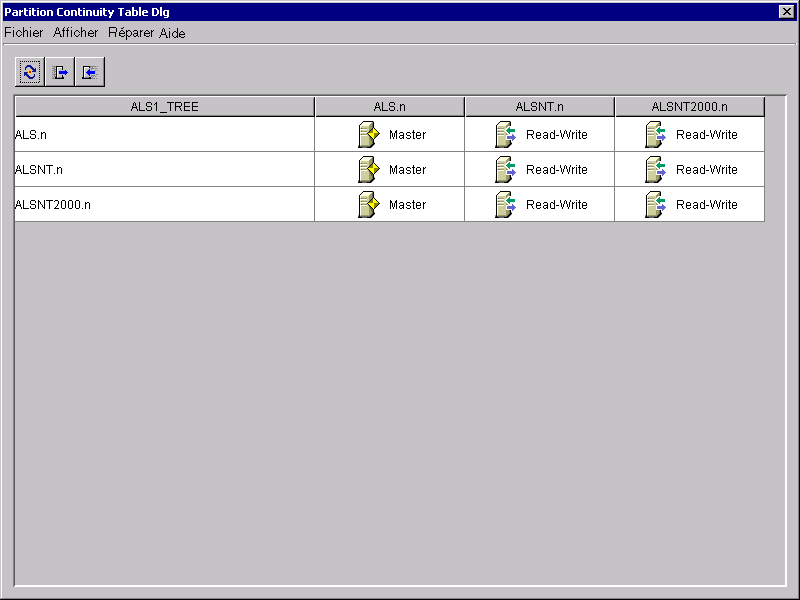
Des icônes représentant des répliques auxquelles vous n'avez pas accès en lecture peuvent apparaître. Ceci ne signifie pas nécessairement que les serveurs sont dans l'impossibilité de communiquer car il est possible, tout simplement, que le client ne soit pas en mesure de contacter le serveur pour obtenir des informations.
Pour vérifier le diagnostic de la partition dans ConsoleOne, utilisez la vue Partition et réplique.
-
Cliquez sur Affichage > Vue Partition et réplique.
-
Sélectionnez la partition dont vous souhaitez afficher l'état de synchronisation.
-
Cliquez sur Diagnostic de la partition  .
.
Utilisation de la table de diagnostic de la partition
La table de diagnostic de la partition permet d'effectuer les opérations suivantes :
Affichage des informations relatives aux répliques
La table de diagnostic de la partition permet d'afficher les informations relatives à une réplique, telles que son type, son état actuel et d'éventuelles erreurs de synchronisation.
-
Sélectionnez une ligne de la table de diagnostic de la partition.
-
Cliquez sur Vue > Informations > Réplique.
-
Sélectionnez la réplique (colonne) que vous souhaitez afficher.
-
Cliquez sur OK.
Pour afficher les informations sur une réplique, vous pouvez également double-cliquer sur l'icône correspondante dans la table.
Affichage des informations relatives aux serveurs
La table de diagnostic de la partition permet d'afficher des informations sur un serveur et les répliques qu'il contient.
-
Sélectionnez une ligne de la table de diagnostic de la partition.
-
Cliquez sur Vue > Informations > Serveur.
Pour afficher les informations sur un serveur, vous pouvez également double-cliquer sur la colonne correspondante dans la table.
Synchronisation des informations de réplique
Vous pouvez synchroniser les informations de réplique de chaque serveur qui contient une réplique de la partition sélectionnée avec celles des autres serveurs.
-
Cliquez sur Réparer > Synchroniser immédiatement.
Réception de mises à jour
Cette opération oblige la réplique qui se trouve sur le serveur sélectionné à recevoir tous les objets eDirectory de la réplique maîtresse de la partition. La réplique sur le serveur sélectionné est alors marquée en tant que nouvelle réplique.
L'état de la réplique apparaît dans la liste des répliques du serveur, accessible depuis la vue Arborescence ou la liste des partitions et serveurs. Les données actuelles de la réplique sont remplacées par les données de la réplique maîtresse.
eDirectory synchronise automatiquement les données d'annuaire entre les répliques (de sorte que chaque réplique reçoive les derniers objets Annuaire mis à jour). Cependant, cette opération permet de synchroniser manuellement les objets Annuaire des répliques en cas de désynchronisation de répliques non-maîtresses.
Utilisez-la lorsqu'une réplique est altérée ou n'a pas reçu de données mises à jour pendant une longue période.
La table de diagnostic de la partition permet d'identifier les répliques dont les données ne sont pas synchronisées avec celles de la réplique maîtresse. Un point d'exclamation (!) apparaît sur l'icône de réplique correspondante dans la grille des partitions.
Il est impossible de sélectionner cette option à partir d'une réplique maîtresse. En effet, il s'agit normalement de la copie la plus exacte et la plus récente de la partition. Si ce n'est pas le cas, désignez une autre réplique en tant que réplique maîtresse à l'aide de l'opération Changer de type de réplique. La réplique maîtresse actuelle devient automatiquement une réplique en lecture/écriture.
Cette opération risque de générer un trafic réseau particulièrement dense, il est donc préférable de l'exécuter à un moment de faible encombrement.
-
Cliquez sur Réparer > Recevoir les mises à jour.
Envoi de mises à jour
Lorsque vous envoyez des mises à jour d'une réplique, les objets eDirectory qu'elle contient sont diffusés du serveur sur lequel elle réside vers toutes les autres répliques de la partition, y compris la réplique maîtresse.
Les autres répliques de la partition combinent les nouveaux objets reçus avec ceux qu'elles renferment déjà. Lorsqu'elles contiennent des données autres que celles qui leur sont transmises, ces données sont conservées.
eDirectory synchronise automatiquement les données d'annuaire entre les répliques (de sorte que chaque réplique reçoive les derniers objets Annuaire mis à jour). Cependant, cette opération permet de synchroniser manuellement les objets Annuaire des répliques en cas de désynchronisation de répliques.
-
Cliquez sur Réparer > Envoyer les mises à jour.


 ) > cliquez sur Vues > cliquez sur Vue Partition et réplique.
) > cliquez sur Vues > cliquez sur Vue Partition et réplique.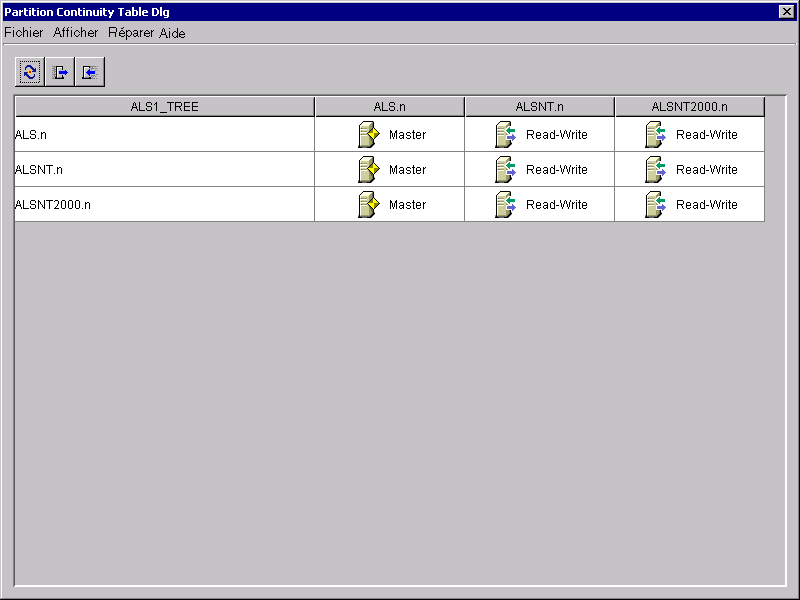
 .
.
